Ватсап не работает от мобильного интернета. Почему не работает WhatsApp
Распространенные проблемы, связанные с загрузкой или отправкой фотографий, видео и голосовых сообщений, могут включать в себя следующие:
- У вас возникли проблемы с соединением.
- Время и дата на вашем телефоне установлены неправильно.
- Возникли проблемы с вашей SD-картой:
- Недостаточно свободного места на SD-карте.
- SD-карта установлена в режиме только чтения.
- SD-карта повреждена.
Подробнее
Просим вас удостовериться, что ваш телефон имеет активное Интернет-подключение с хорошим сигналом. Чтобы проверить это, рекомендуем загрузить любую Интернет-страницу. Если вы уверены, что ваш телефон подключен (попробуйте подключиться к разным точкам доступа Wi-Fi и/или 4G), продолжайте чтение.
Убедитесь, что дата и время установлены правильно. Если на вашем телефоне установлена неверная дата, вы не сможете подключиться к серверам WhatsApp, чтобы скачать свои медиафайлы. Узнайте, как правильно установить дату .
Иногда у WhatsApp могут возникнуть проблемы с сохранением файлов на вашу SD-карту. Попробуйте выполнить следующие действия по устранению неполадок:
- Убедитесь, что на вашей SD-карте имеется достаточно места. Если ваша SD-карта переполнена, WhatsApp не сможет ничего сохранить. Освободите пространство, удалив ненужные файлы.
- Убедитесь, что SD-карта не установлена в режиме "только чтение". Попробуйте сохранить на SD-карту файл не из WhatsApp. Если файл сохраняется, то режим "только чтение" отсутствует, и WhatsApp Messenger сможет сохранить файл на нее. Если вы не можете ничего сохранить, скорее всего, ваша карта установлена в режиме "только чтение". Вам потребуется изменить это: ознакомьтесь с руководством пользователя для получения инструкций.
- Если там достаточно свободного места, и вы можете сохранять файлы на свою SD-карту, но по-прежнему не можете скачивать файлы из WhatsApp, возможно, вам потребуется удалить данные WhatsApp со своей SD-карты:
ВАЖНО: данная операция может удалить ВСЕ резервные копии истории сообщений и скачанные файлы.- Сейчас было бы хорошо сделать резервную копию данных WhatsApp. Чтобы создать резервную копию данных WhatsApp, скопируйте папку "WhatsApp" с SD-карты на свой компьютер.
- Откройте папку SD-карты на своем компьютере и удалите папку "WhatsApp". Теперь все ваши медиафайлы из WhatsApp удалены. WhatsApp будет по-прежнему открываться, и ваши чаты по-прежнему будут на месте, однако медиафайлов (фото, видео, аудио) уже не будет.
- Перезапустите телефон.
- Теперь WhatsApp должен сохранять скачанные файлы.
- До сих пор читаете? Помните о пункте 2, где вы проверяли, установлен ли режим "только чтение" для SD-карты? Если вы не смогли сохранить на нее файлы, то ваша SD-карта может быть повреждена. В этом случае вам, возможно, потребуется отформатировать свою SD-карту. Это предполагает стирание данных с SD-карты и ее удаление:
ВАЖНОЕ: данное действие может удалить ВСЕ данные с вашей SD-карты.- Отформатировав однажды свою SD-карту, вы не сможете больше вернуть эти данные.
- Если это возможно, создайте резервную копию всего, что есть на вашей SD-карте. Один из способов сделать это - вставить SD-карту в компьютер с SD-кардридером и скопировать файлы.
- На своем Android перейдите в Настройки > Память .
- Если она есть, нажмите Очистить карту памяти .
- Выберите Форматировать SD-карту или Стереть SD-карту .
- Перезагрузите телефон.
Если ни один из этих способов не работает, возможно, возникли проблемы с вашей SD-картой. В этом случае вам придется купить новую SD-карту для сохранения/отправки файлов.
Удачи,
Служба поддержки WhatsApp
Не открывается Ватсап - частая проблема пользователей мессенджера на ПК. Её можно решить, проверив актуальную версию ОС, получив права администратора или очистив реестр от лишних файлов.
Определить точную причину, почему не открывается Ватсап на компьютере достаточно проблематично. Поэтому следует рассмотреть типичные проблемы с запуском мессенджера.
Вариант 1: неподходящая ОС
WhatsApp совместим с операционной системой Windows 8.1 и выше. С устройствами от Apple дела обстоят похожим образом - программа работает на Mac OSX 10.9 и старше. В таком случае если не запускается Ватсап, то поможет только переустановка ОС.
Чтобы проверить версию Windows, необходимо:
- Нажать правой кнопкой мыши по «Мой/Этот компьютер ».
- Выбрать «Свойства».

- Открыть «Компьютер».
- В верхней строке щёлкнуть по «Свойства системы ».

Для устройства на Mac OS всё выглядит похожим образом:
- Клацните по изображению бренда Apple на рабочем столе.
- Появится меню, где следует выбрать пункт «Об этом компьютере ».

Вариант 2: недостаточно прав пользователя
Актуальная неисправность, которая вызывает лаконичный вопрос почему Ватсап не открывается на компьютере. В этом случае мессенджеру недостаёт разрешения на использование служб, которые необходимы ему для стабильной работы.
Исправить ситуацию можно следующим образом:
- Щёлкните по ярлыку WhatsApp правой кнопкой мыши.
- Выберите «Запуск от имени администратора ».

Примечание! Если компьютер находится в рабочей сети (офис), то для запуска может потребоваться разрешение главного администратора сети. В таком случае приведённый выше пример ничего не решит.
Вариант 3: отсутствует подключение к интернету
Ещё одной причиной, почему не открывается Ватсап может стать отсутствие активного подключения к сети. Чтобы проверить так ли это, достаточно открыть браузер и перейти на любой сайт. Если загрузка не последовала, значит проблема в интернете.
В таком случае можно попробовать:
- Перезагрузить роутер;
- Проверить подключение кабеля к ПК;
- Позвонить провайдеру (проведение технических работ, порыв на линии).

Если ресурсы поддаются загрузки, то следует проверить «Карантин» в антивирусе. Из-за редких сбоев, мессенджер мог оказаться заблокированным. Тогда его следует добавить в список исключений.
Чистка засоренного реестра
Если проблема кроется в реестре, то можно наблюдать нестабильную работу и другого софта, предустановленного на компьютер. Единственным решением, что делать в этом случае - обратиться к программе CCleaner.

- Установите любую версию ПО (полная версия или Portable).
- Откройте раздел «Реестр».

- Под пунктом «Целостность реестра
» должны быть установлены все галочки.

- На этой же странице, нужно нажать кнопку «Поиск проблемы
».

- После окончательной выдачи повреждённых/лишних файлов, следует клацнуть «Исправить выбранное…
».
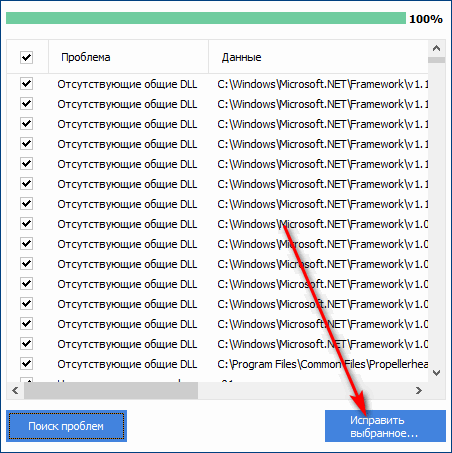
- На предложение о сохранении исходной версии файлов реестра, следует ответить «Да».

- В появившемся окне следует кликнуть по «Исправить отмеченные
».

- Нажмите «Закрыть».

Внимание! Эту процедуру следует проводить каждый раз после установки и удаления нескольких программ.
Проверка обновлений и работа с телефоном
К сбою, который влечет за собой черный экран также приводит долгое отсутствие обновлений. В штатном режиме WhatsApp получает актуальные версии автоматически, но по причине заражения вирусом или сбоя в реестре этот процесс может быть проигнорирован. Это легко устранить, скачав свежую версию программы.

Сюда также относится отсутствие мессенджера, установленного на телефоне. Без мобильной версии запустит, а тем более вести переписку будет невозможно.
Заключение
Разобраться, почему не работает Ватсап на компьютере далеко не просто. Но как правило, проблемы с программой незначительны и занимают немного времени на их устранение.
Вдруг возникла проблемы со входом в ВатсАп? Не спешите нервничать. Говорят, что в ВатсАп вход с недавних пор начал не получаться у многих юзеров. Притом, что интересно, в этот раз не по причине естественной криворукости отдельных граждан. А потому, что какие-то неприятности технического характера происходили с самим сервисом.
В Сети пишут, что техподдержка уже вроде как всё поисправляла. Тем не менее, в соцсетях вопрос еще активно проблемка еще активно обсуждается. В общем, если вы каким-то образом установили, что приложение работает нормально. и начинаете подозревать, что в ВатсАп вход блокирует ваш любимый , значит зашли вы по адресу. Вот несколько проверенных вариантов действий, который могут помочь устранить проблему.
Вы, наверняка, уже знаете, что без подключения к интернету подключиться к ВатсАп тоже не получиться. Потому первым делом запускаем, к примеру, и заходим на любой сайт, чтобы таким образом проверить наличие этого . Его нет? Ок, тогда делаем следующее.
Если вы пробовали подключаться через Wi-Fi, то надо выключить и включить WiFi-модуль смартфона (включаем, а потом выключаем «Режим полета «). Либо, в качестве альтернативы, перезагружаем смартфон (софт-ресет );
Также следует перепроверить, не отключился ли смартфон от WiFi-сети сам, скажем, когда активировал спящий режим. В для этого тапаем: «Настройки» -> «Wi-Fi» -> «Дополнительные функции» -> «WLAN в спящем режиме» -> «Включен» . Можно также перезагрузить ваш wifi-роутер, если есть такая возможность.
Если вы к интернету подключаетесь через сеть мобильного оператора, тогда тоже лучше проверить, что эта опция, во-первых, не отключена в «Настройках «. Во-вторых, не установлено ограничение на передачу данных в фоновом режиме для приложения WhatsApp («Экономия трафика»). В-третьих, точка доступа настроена корректно. Если в ВатсАп вход через Wi-Fi получается, а через мобильную сеть — нет, то, вероятнее всего, в настройках точки доступа может быть заблокирован . Также попутно стоит проверить качество сигнала сети и вообще его наличие.
Если с подключением вы разобрались и проблем с ним не было или не осталось, то тогда можно еще проверить само приложение WhatsApp на предмет его свежести. И скачать новую обновление, если таковое имеется. В Android для этого надо зайти в . Далее открываем меню (значок в виде трех полосок в левом верхнем углу экрана), тапаем «Мои приложения «, потом — «Установленные » и проверяем наличие обновления для WhatsApp. На iPhone открываем приложение App Store и жмем кнопку «Обновления » (справа внизу экрана).
Если и после всей этой суеты в вход так и не входится, то в качестве самой радикальной меры можно попробовать переустановить приложение.
Все разговоры, конечно, не сохраняться, но что-то можно будет восстановить. В приложении жмем «Настройки» -> «Настройки чата» -> «Резервное копирование чатов» . Примерно так:

Whatsapp не работает? Но в чем проблема: в самом сервисе или на стороне пользователя? Сейчас мы расскажем, как определить причину неполадок, и осветим способы их устранения.
На момент написания статьи проблем на стороне WhatsApp не было. Однако сервис может перестать работать в любое время дня и ночи.
Если проблема не в WhatsApp , значит, что-то не так с устройством. Ниже мы подготовили несколько способов устранения часто встречающихся проблем при работе с приложением WhatsApp .
Решаем проблемы с интернет-соединением
Для WhatsApp требуется подключение к Сети. Чтобы проверить соединение запускаем браузер или открываем любое другое онлайн-приложение, например, Facebook или Twitter .
Если с интернет-соединением все в порядке, пропускаем эту часть статьи и переходим к следующей. Если же установить подключение вообще не получается, вот что можно сделать.
Тем, кто выходит в по Wi –Fi , для начала следует изменить статус соединения, например, активировав, а затем выключив «Режим полета». Либо перезагрузить телефон.
Также необходимо убедиться, что Wi –Fi не отключается в спящем режиме. Для этого отправляемся в «Настройки», заходим во вкладку «Wi –Fi », жмем на кнопку вызова меню. В разделе «Дополнительные опции» смотрим чтобы, в опции «Не выключать Wi –Fi в спящем режиме» было выбран вариант «Всегда».
Еще можно попробовать перезапустить свой роутер.
Если подключение к Интернету идет с самого устройства, стоит убедиться, что оно включено в настройках, и уровень сигнала достаточно высок.
Помимо этого, не лишним будет посетить раздел «Использование данных» в настройках. Передача данных в фоновом в WhatsApp режиме должна быть включена. Еще стоит проверить правильность параметров точки доступа. Если WhatsApp работает Wi –Fi , но не по мобильной связи, вероятно, точка доступа не предполагает использование трафика в других приложениях, кроме – следует проверить условия тарифного плана оператора связи.
Наконец, проверяем самую банальную причину: смотрим, не кончился ли интернет-трафик.
Обновляем WhatsApp
В WhatsApp регулярно добавляются новые возможности, которые приходят вместе с немалым количеством обновлений. Если ваш Whatsapp не работает, а еще вчера включался, то подумайте об обновлении приложения. В некоторых случаях WhatsApp начинает работать, только если установлена последняя версия приложения.
На устройстве с Android открываем Google Play , жмем по трем горизонтальным линиям слева сверху, идем в «Мои приложения» и переходим во вкладку «Установленные», где и проверяем доступные для WhatsApp обновления.
На iPhone открываем App Store и жмем по надписи «Обновления» в правом нижнем углу экрана. Также сам сервис рекомендует обновить iOS до последней версии.
Удаляем и заново устанавливаем приложение
Мы подошли к последнему способу решения проблем. Попробуем удалить и поставить WhatsApp по новой.
Перед этим некоторым, возможно, захочется сохранить беседы, а для этого воспользуемся приложением Google Диск.
После переустановки WhatsApp на Google Диске будет выполнен автоматический поиск резервных копий бесед.
WhatsApp, как и любая другая программа, не застрахована от внезапных сбоев в работе. В какой-то момент мессенджер может попросту закрыться, выдав сообщение об ошибке. Бывают и другие ситуации, когда приложение не прекращает свою работу, просто перестает выполнять некоторые функции, как было до этого. В этой статье будут разобраны часто встречаемые проблемы Ватсап и предложены пути их решения.
Самые распространённые проблемы с WhatsApp
Если не повезёт, то неприятности с программой могут возникнуть в самом начале. Если вы решили загрузить установочный файл с официального сайта, тогда для инсталляции понадобится включить специальную опцию в настройках.
- Откройте настройки телефона.
- Раздел «Безопасность».
- Активируйте пункт «Неизвестные источники».

Если проблемы возникают при установке WhatsApp через Play Маркет, то в большинстве случаев причиной этому становится несовместимость программы с версией Android. Обратите внимание, что мессенджер работает, начиная с версии 2.1.
- проверьте обновления приложения;
- проверьте установлено ли подключение по Wi-Fi, 3G или LTE;
- просканируйте смартфон на вирусы;
- очистите кэш программы;
- если это не поможет, тогда удалите, а затем повторно установите Вотсап из Play Маркета.
Авторизовавшись и проработав в программе какое-то время, может появится ошибка примерно со следующим сообщением: «В приложении произошла ошибка». Это говорит о проблемах в работе Google Play. Есть несколько методов ее устранения:
- почистите кэш приложения «Сервисы Google Play»;
- переустановите WhatsApp на смартфоне;
- почистите кэш «Google Services Framework»;
- проверьте время, установленное на смартфоне, если она не соответствует действительности, измените.

Это были наиболее распространенные ошибки, которые не имеют идентификатора. Далее речь пойдет о конкретных случаях появления неполадок с конкретным порядком действия для их устранения.
Основные ошибки с номерами
Большая часть ошибок приложения пронумерованы, чтобы пользователю было проще их идентифицировать и, соответственно, найти решение по устранению. Сейчас поговорим о самых распространенных.
Error №24
Встречается при установке программы на смартфонах, на которых уже был установлен WhatsApp. Причиной появления становится неудаленная часть данных предыдущей версии мессенджера. Решение довольно трудоемкое: необходимо получить root-права, с помощью файлового менеджера Root Explorer перейти в папку «data», которая находится в каталоге «android», и удалить оттуда все устаревшие файлы.

Error №101
Появляется в Play Маркете при попытке установить или обновить программу. Причиной становится отсутствие нужного количества свободного объема памяти на телефоне. Соответственно, для решения проблемы понадобится лишь удалить некоторые файлы со смартфона.
Error №413
Возникает при использовании прокси-сервера. Чтобы устранить ошибку, необходимо почитсить кэш веб-обозревателя и всех приложений от Google.
Error №481
Связана со сбоями в работе аккаунта. Решение довольно простое: удалите созданный до этого профиль в настройках смартфона, перезапустите устройство и создайте аккаунт Google Play вновь.
Error №920
Встречается при сбоях в работе сети Wi-Fi. Чтобы ее устранить, переподключитесь к беспроводной сети и попытайтесь запустить приложение Ватцап через Play Маркет. Может помочь также очистка кэша сервисов Google.

Ошибки при обновлении WhatsApp
Нередко возникают проблемы при обновлении Ватсап. Зачастую они происходят из-за невнимательности самого пользователя. Прежде всего проверьте, хватает ли на вашем устройстве памяти для установки. Важно также понимать, что установка происходит не на внешний накопитель, а непосредственно в память устройства. Поэтому вы можете попробовать переместить часть данных на SD-карту. Если это не помогает устранить проблему, тогда очистите кэш приложения Play Маркет:
- Войдите в настройки.
- Перейдите в раздел «Приложения и уведомления».
- Выберите пункт «Сведения о приложениях».
- Выберите из списка Play Маркет.
- Нажмите по кнопке «Очистить кэш».
- Подтвердите свои действия и перезапустите устройство.
Бывает и другая ситуация: когда приложение попросту несовместимо с устройством. Такое случается редко, но разработчики в угоду новым функциям отказываются от части аудитории и лишают приложение совместимости с ранними версиями Android.
Если сообщения доходят с задержкой
Есть проблемы в приложении, когда оно не прекращает свою работу, но функции, которые до этого функционировали нормально, перестают это делать. В какой-то момент вы можете заметить, что сообщения, приходящие на ваш номер, поступают с задержкой. Порой, интервал между отправкой и получением довольно большой, из-за чего пользоваться мессенджером становится попросту некомфортно.

Первое, что нужно сделать, – проверить скорость интернет-соединения. Сделать это можно с помощью специальных приложений либо сервисов в сети. Однако, если устанавливать софт нет желания, тогда достаточно будет открыть в браузере любой сайт. Если его загрузка длится долго, тогда проблема именно в соединении. В этом случае позвоните провайдеру и опишите проблему.
Для решения проблемы можно также попробовать внести изменения в параметры роутера, предоставив права на подключения типа Socket и Web. Проверьте данные настройки у себя, и если они отличаются от верных, исправьте.



